Nastavení kalendáře
Při nastavování kalendářů je nutné znát základní pojmy.
Šablona
Šablony by měl definovat pouze správce. Jedná se o definici výběrů dat z konkrétního datového modulu, která obsahuje podmínku na datum. Cílem je, aby měl správce kontrolu nad daty, která se mohou zobrazovat v kalendáři a to zejména kvůli výkonu a přetížení serverů. Zároveň by šablony měly usnadnit běžnému uživateli nadefinovat poskytovatele dat pro vlastní potřebu. Šablony slouží jako zdroj dat pro čtení dat z kalendáře. Správce nadefinuje datový modul a podmínky pro načtení dat. Uživatel na základě šablony vytvoří vlastního poskytovatele dat a má možnost si podmínky výběru ještě rozšířit a upřesnit.
Šablony dělíme na 3 základní typy:
- Online kalendář - slouží pro přidání osobních kalendářů echange účtů.
- Kalendář založený na datech z dokladů K2 - slouží pro vytvoření kalendářů z dokladů K2 např. faktury, zakázky, objednávky, výdejky, příjemky atd.
- Kalendář založený na datech z dokladů K2 - výroční - slouží pro vytvoření kalendářů z dokladů K2, které se mají v kalendáři periodicky opakovat jednou ročně v konkrétní den a měsíc jako např. narozeniny zaměstnanců, výročí nástupu do práce, výročí podepsání smlouvy atd.
Poskytovatelé dat
Do kalendáře si uživatelé vybírají tzv. poskytovatele dat. Poskytovatele dat si vytváří sám uživatel nebo je může nadefinovat správce nebo osoba s právem definovat různé úrovně výběrů. Poskytovatel dat je vždy založený na šabloně. Uživatel v poskytovateli může k šabloně přidat vlastní omezující podmínky výběru.
Přístupové údaje
Jedná se o přístupové údaje k online účtům tzv. osobním kalendářům.
Fragmenty
Kalendář je možné přidat do kterékoliv knihy jako novou stranu. Definice zobrazení strany kalendáře se provádí ve fragmentech v knize fragmentů.
Práva na vytváření kalendářů
Šablony - možnost definování šablon se řídí právem, které je možno najít v knize Uživatelské role - Uživatelská práva - Definice práv v Správce-Synchronizace-Nastavení synchronizace kontaktů pro Exchnage.
Poskytovatelé - možnost definovat různé úrovně poskytovatelů (globální, mandant, uživatel atd.) se řídí právem, které je možno najít v knize Uživatelské role - Uživatelská práva - Definice práv v Správce-Přístup k úrovní zabezpečení.
Šablony
Knihu pro definici šablon je možné spustit ze stromu v oddíle Moje kancelář - Kalendář - Šablony pro poskytovatele kalendářových dat nebo přidáním funkce číslo 1120 na plochu.
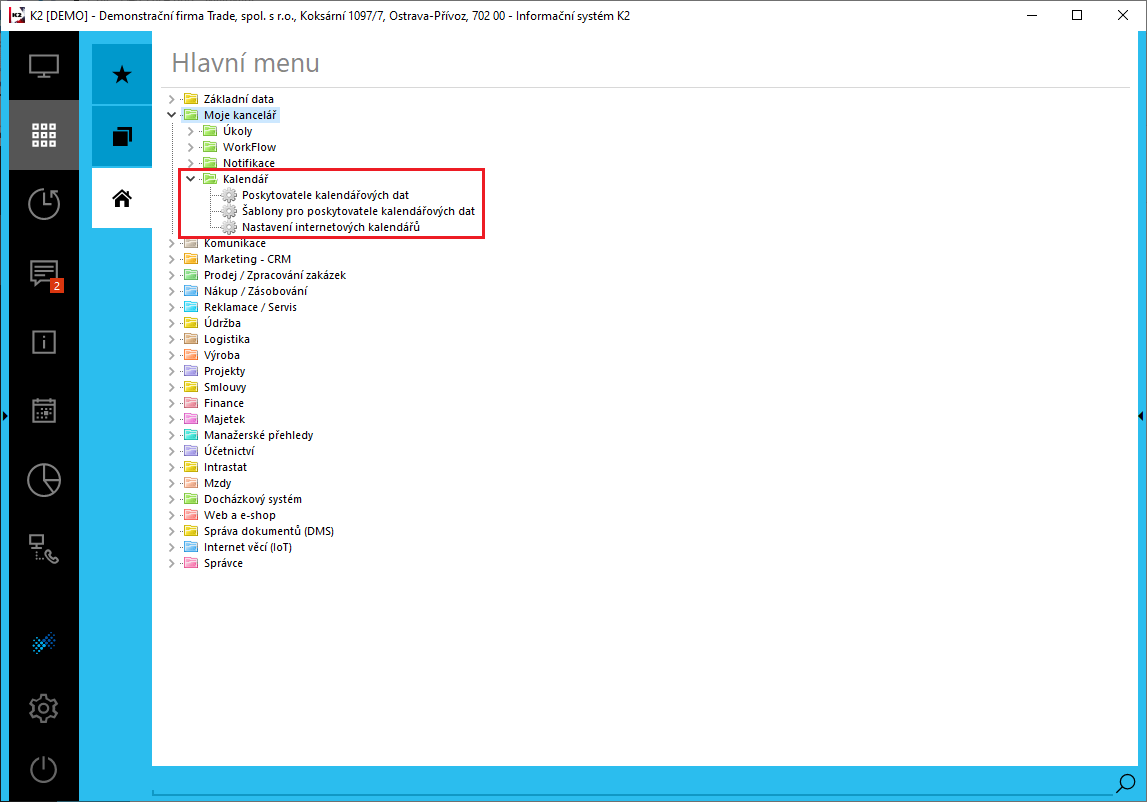
Obr.: Kalendář ve stromu
Po spuštění knihy (funkce) šablon se otevře kniha se seznamem již vytvořených šablon. Zde je u každé šablony uvedena úroveň, pro kterou byla vytvořena.
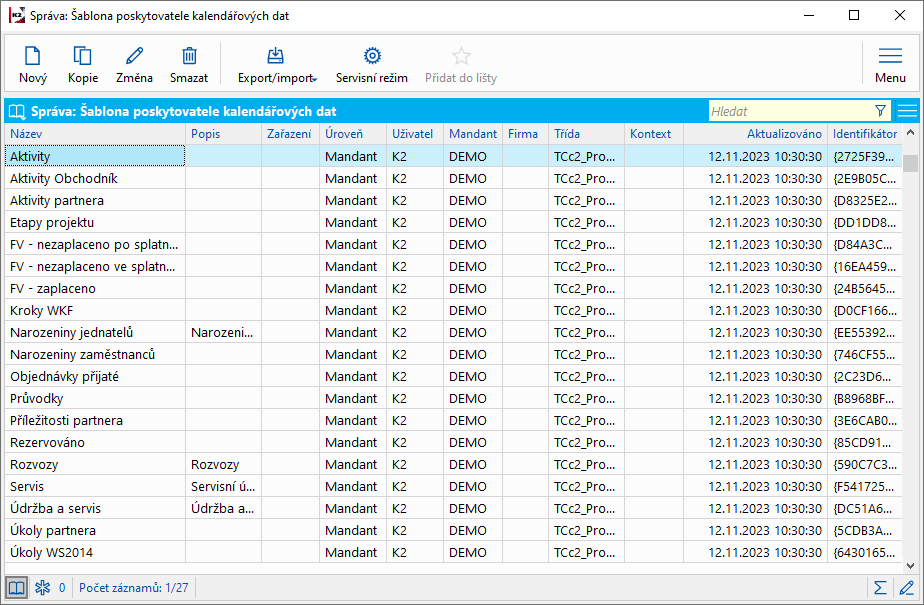
Obr.: Seznam šablon
Pro vytvoření nové šablony použijeme klávesu INSESRT, pro změnu ENTER nebo dvojklik myší na šabloně. Pro vytvoření nové šablony je nejdříve nutné vybrat typ šablony.
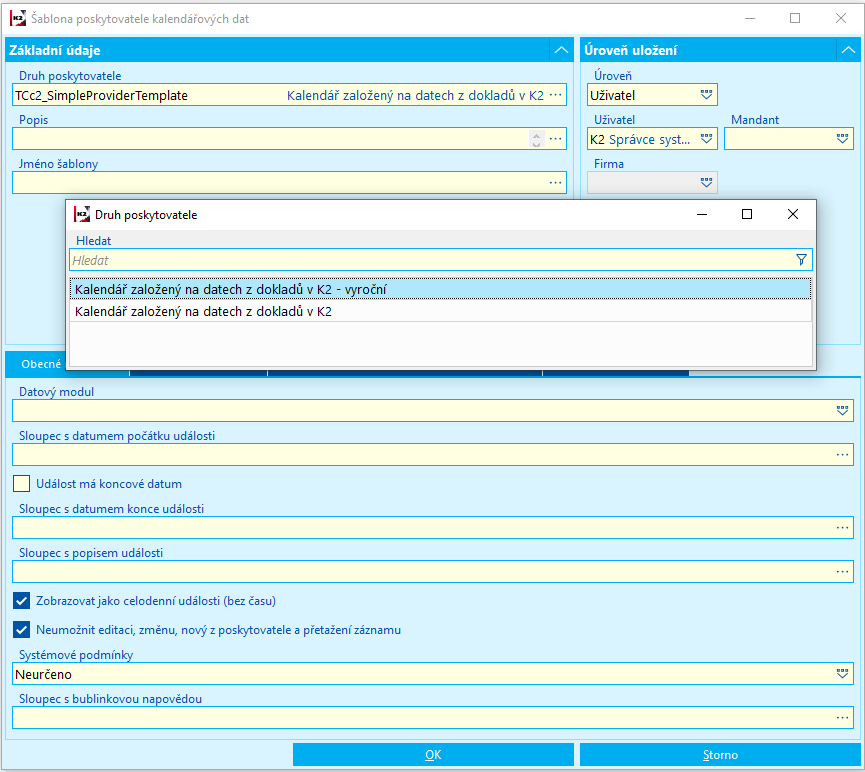
Obr.: Výběr typu šablony
Po výběru typu šablony můžeme přejít k definici vlastní šablony. Šablonu můžeme uložit na úroveň Globální, Mandant, Skupina, Uživatel nebo Firma.
Záložka Obecné nastavení
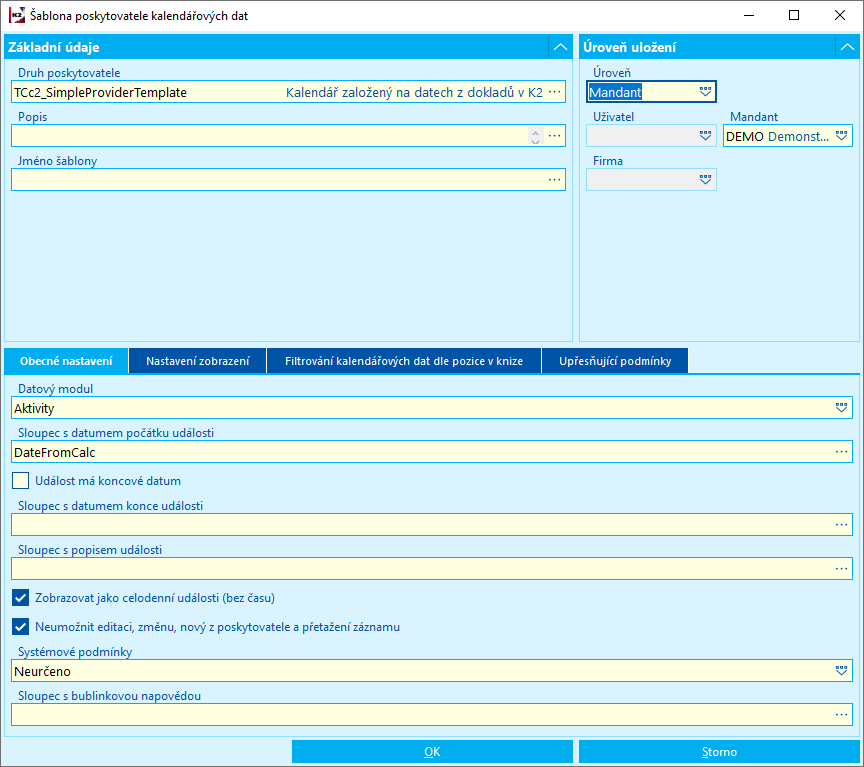
Obr.: Šablona poskytovatele - Obecné nastavení
Popis polí:
Datový modul |
Výběr datového modulu. |
Sloupec s datem počátku události |
Datumové pole, dle kterého se mají události v kalendáři zobrazit. |
Událost má koncové datum |
Volba, zda pro zobrazení události má být použito také koncové datum a tím pádem se událost bude zobrazovat jako interval OD - DO. |
Sloupec s datem konce události |
Jestliže je zatrhnuta volba pro použití koncového data, pak se zde definuje datumové pole, které označí konec události. |
Sloupec s popisem události |
Vybírají se pole datového modulu, včetně vazebních, které jsou umístěny do hranatých závorek. Při každém vstupu a výběru nového pole, se na konec přidá nové pole umístěné do hranatých závorek. Nevhodné pole uživatel může vymazat. |
Zobrazit jako celodenní událost |
Volba zda se má událost v kalendáři zobrazovat jako celodenní bez ohledu na to, zda má konkrétní informaci o času začátku a konce události. |
Neumožnit editaci, změnu, nový z poskytovatele a přetažení dat |
Volba, která uživateli umožní nebo neumožní záznam vytvářet, editovat nebo přesouvat přímo z prostředí kalendáře. |
Záložka Nastavení zobrazení
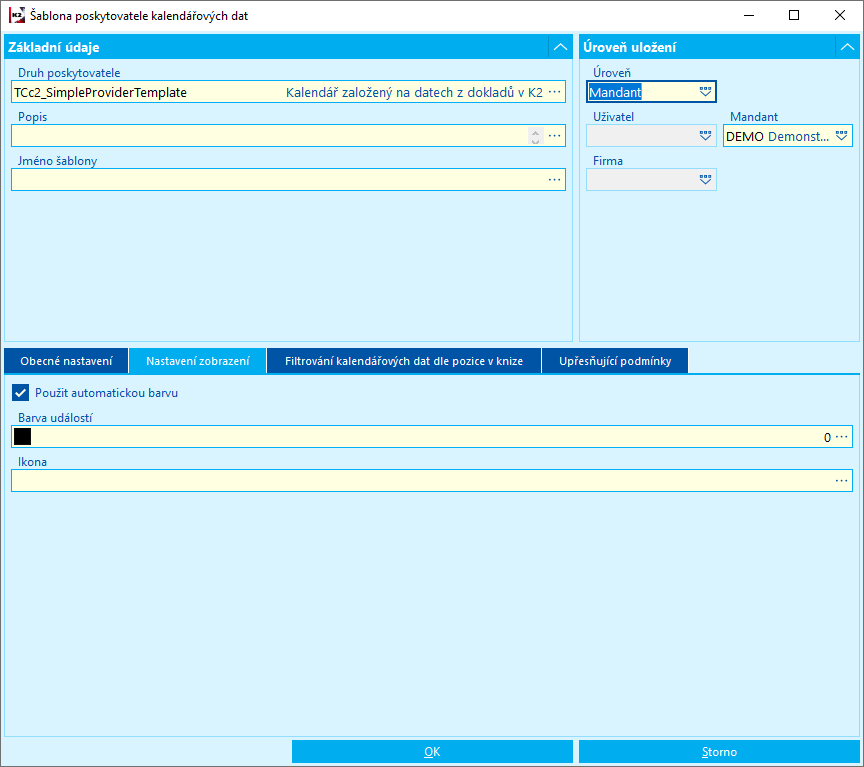
Obr.: Šablona poskytovatele - Nastavení zobrazení
Popis polí:
Použít automatickou barvu |
Volba, zda se má poskytovateli dat, přiřadit barva z automatické palety. |
Barva události |
Pokud není zatržena volba Použít automatickou barvu, pak se zde vybírá barva pro poskytovatele dat. |
Ikona |
Ikona pro poskytovatel dat. |
Záložka Filtrování kalendářových dat dle pozice v knize
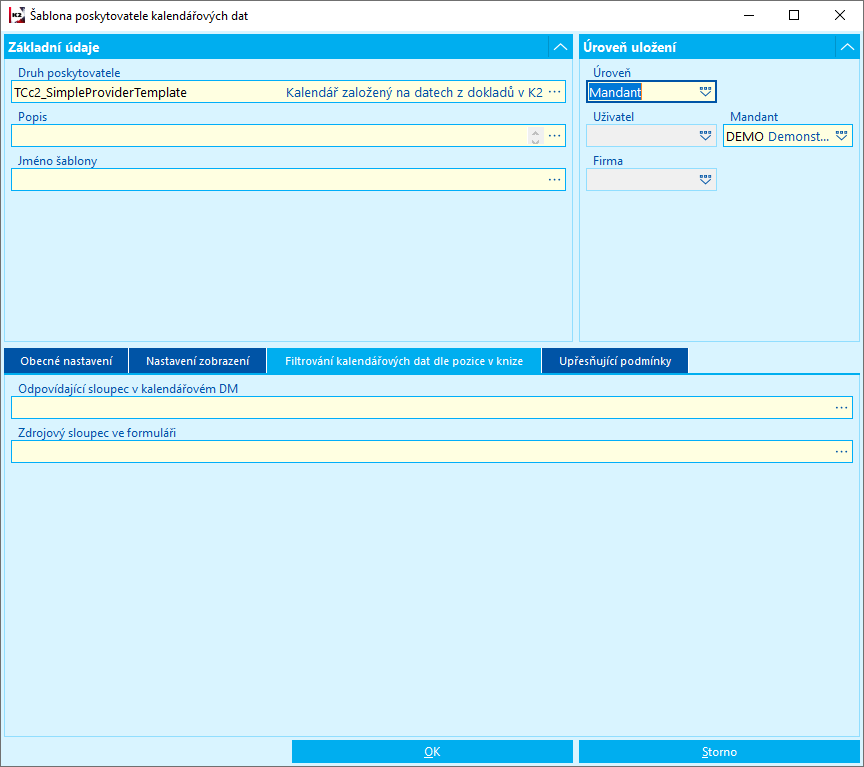
Obr.: Šablona poskytovatele - Filtrování kalendářových dat dle pozice v knize
Popis polí:
Odpovídající sloupec v kalendářovém DM |
Kalendář určený pro zobrazení v knize musí mít vyplněno pole datového modulu, přes které se budou data filtrovat pro konkrétní záznam. |
Zdrojový sloupec ve formuláři |
Spojovací vazba, dle které bude záznam přiřazen |
Záložka Upřesňující podmínky
Správce může šablonu a výběr dat omezit upřesňujícími podmínkami. Tyto podmínky se definují stejně jako výběry pro filtrování dat. Upřesňující podmínka by měla být vždy z první úrovně bez použití vazby pole.
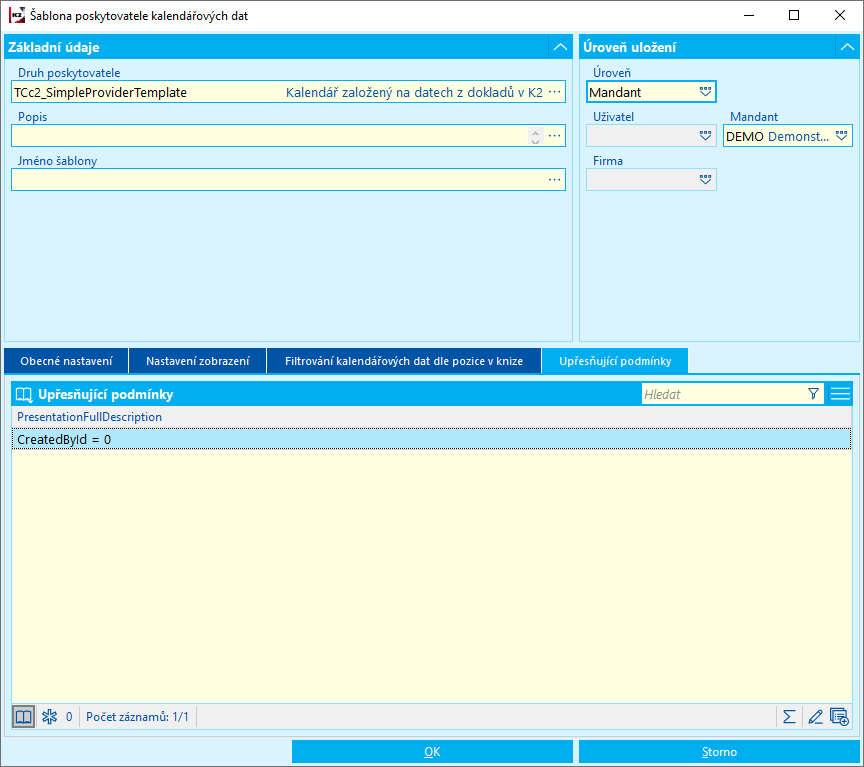
Obr.: Šablona poskytovatele - Upřesňující podmínky
Po stisknutí klávesy OK se šablona uloží.
Poskytovatelé dat
Knihu poskytovatelů dat pro kalendáře je možné spustit ze stromu Moje kancelář - Kalendář - Poskytovatelé kalendářových dat nebo přidáním funkce číslo 1119 na plochu .
Po spuštění knihy (funkce) se otevře seznam všech poskytovatelů dat, na které má uživatel právo.
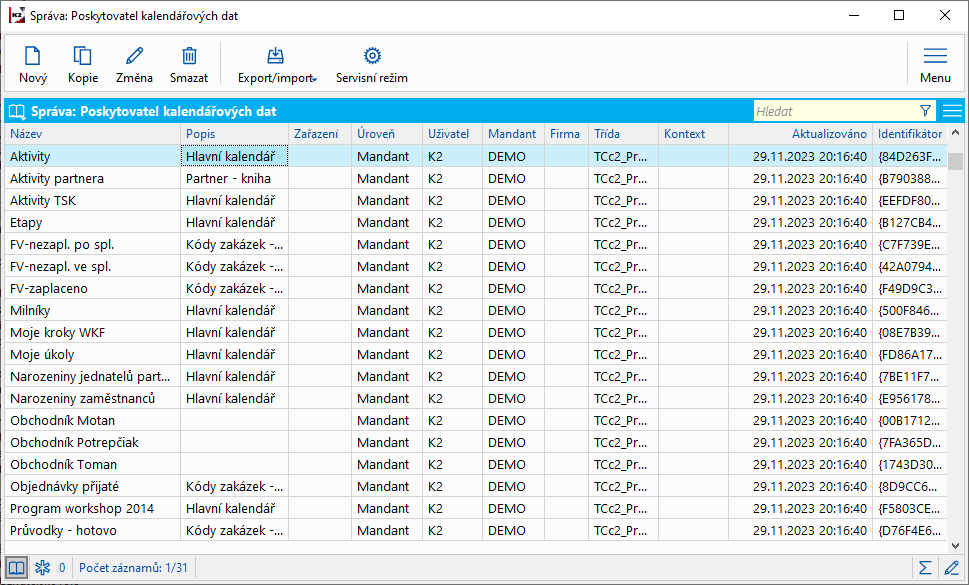
Obr.: Seznam poskytovatelů dat
Nový poskytovatel se vytváří pomocí kláves INSERT, změnu poskytovatele provedeme klávesou ENTER a nebo dvojklikem myší. Uživatel vybere šablonu pro poskytovatele a případně doplní upřesňující podmínky.
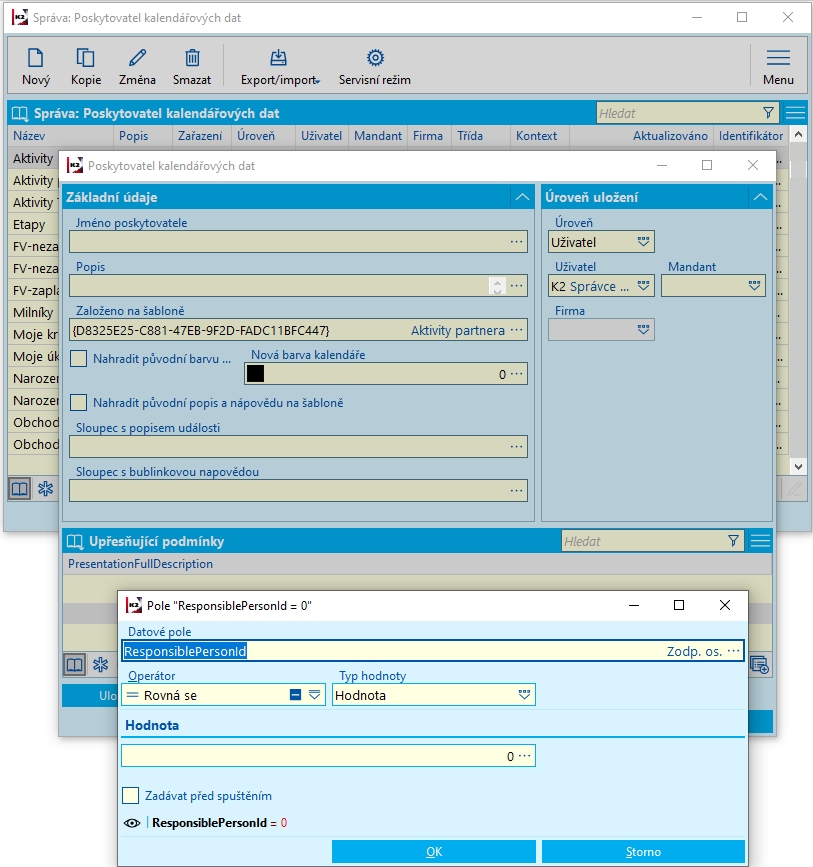
Obr.: Nový poskytovatel kalendářových dat
Poskytovatele potvrdíme a uložíme tlačítkem OK. Uživatel definuje Název a Popis poskytovatele a dle nastavení práv také úroveň použití.
Nastavení internetových kalendářů
Nastavení internetového kalendáře vzniklo kvůli potřebě poskytovat otevřenou výměnu kalendářních a plánovacích informací (úkolů a schůzek mezi uživateli) v rámci internetu. Je potřeba myslet na aktualizaci kalendářových dat,kdy jednotlivé aplikace si časový fond aktualizací řeší svým primárním nastavením, které K2 neumí ovlivnit.
Před samotným zahájením nastavení internetového kalendáře je potřeba zkontrolovat, zda jsou v?K2 IS v?parametrech mandanta a jeho vlastnostech zaregistrované loginy aplikací či serveru webových služeb.
Konfigurace internetových kalendářů se provede ve stromovém menu, kdy na záložce Moje komunikace - Kalendář - Nastavení internetových kalendář se otevře formulář určený k definici internetového kalendáře. Je potřeba založit nový záznam, kdy se zobrází formulář, ve kterém se definuje uživatel, název konfigurovaného kalendáře a nastaví zobrazené události v kalendáři. Po stisknutí klávesy Insert se otevře číselník, ve kterém si uživatel vybere data z poskytovatelů kalendáře. Po uložení dojde k vygenerování URL cesty pro klientské (kalendářové) aplikace.
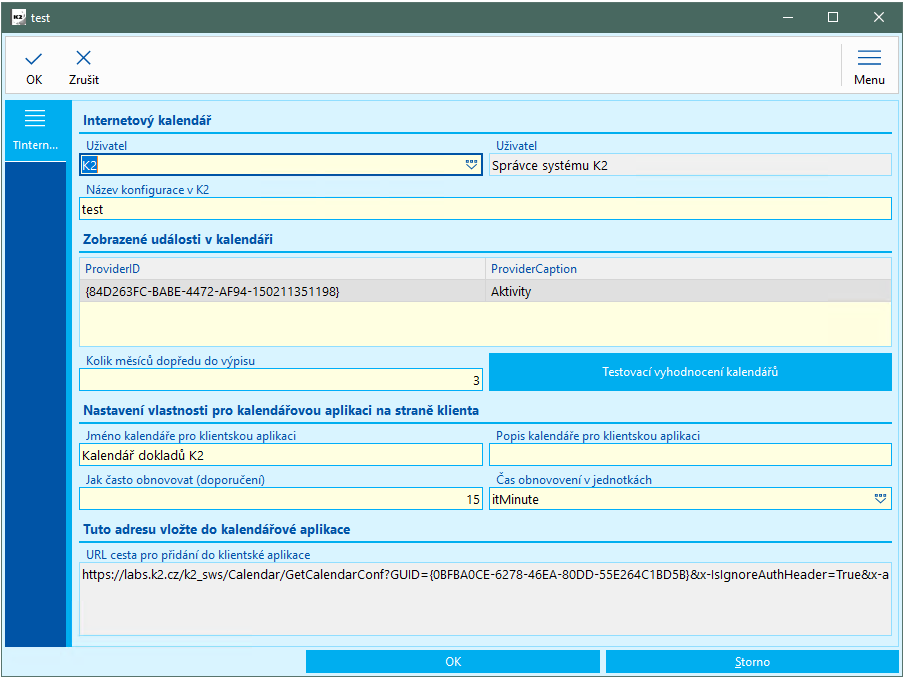
Obr.: Nastavení inernetového kalendáře
Konfigurace Outlook
Zadaní definované URL cesty se do Outlooku vloží na záložce Soubor - Nastavení účtu, kde se otevře formulář a je potřeba vybrat záložku Internetové kalendáře a založit nový záznam. Poté dojde k otevření okna Nový odběr internetového kalendáře, do kterého je zapotřebí nakopírovat URL cestu z nastavení internetového kalendáře z K2.
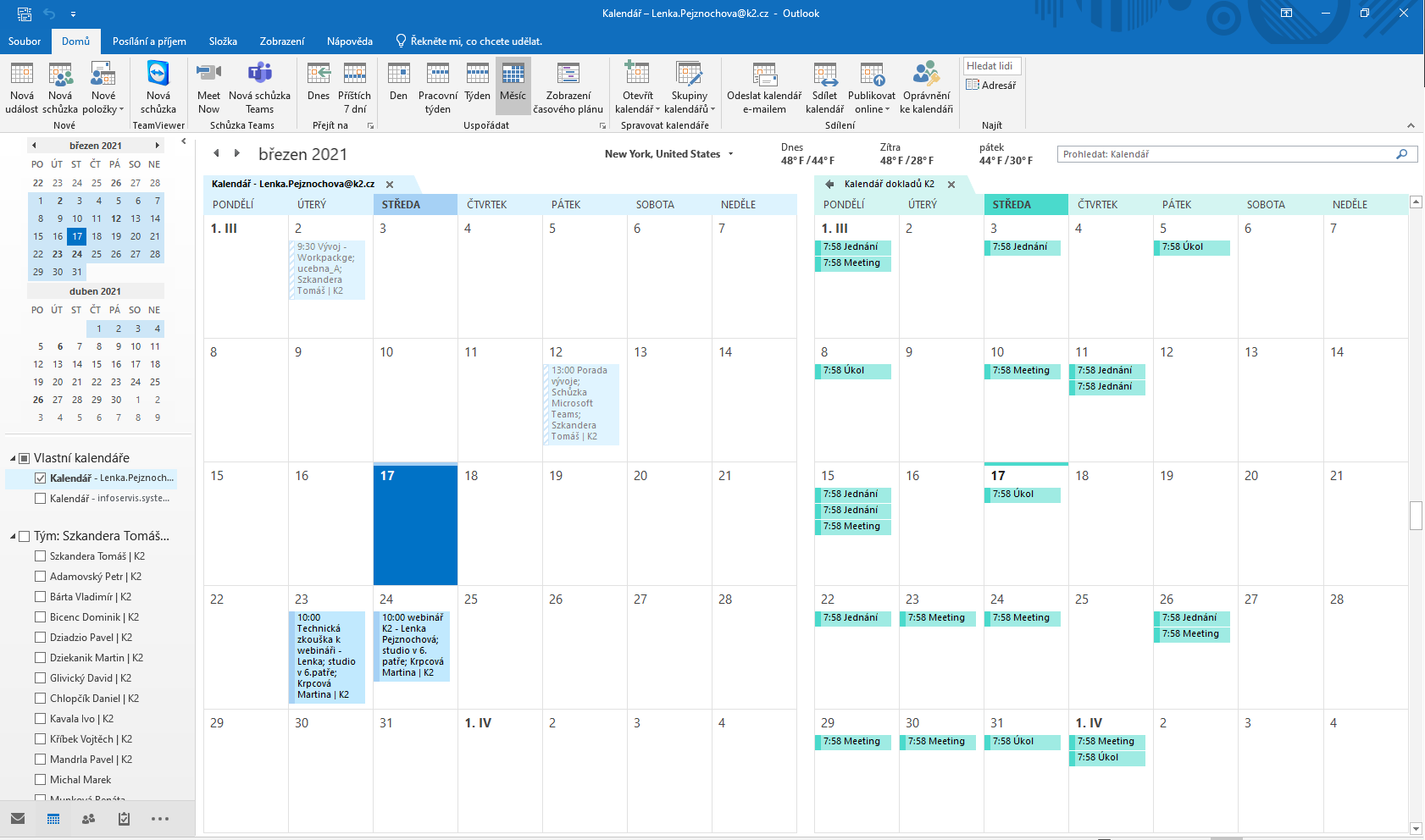
Obr.: Zobrazení propojení Outlook kalendáře a kalendáře dokladů K2
Konfigurace iOS
K nastavení konfiguraci internetového kalendáře na zařízeních s IOS dojde, kdy v Nastavení - Kalendář - Účty - Přidat účet - Jiný - Přidat odebíraný kalendář - server a nakopírovat URL adresu definovanou z konfigurace v K2.
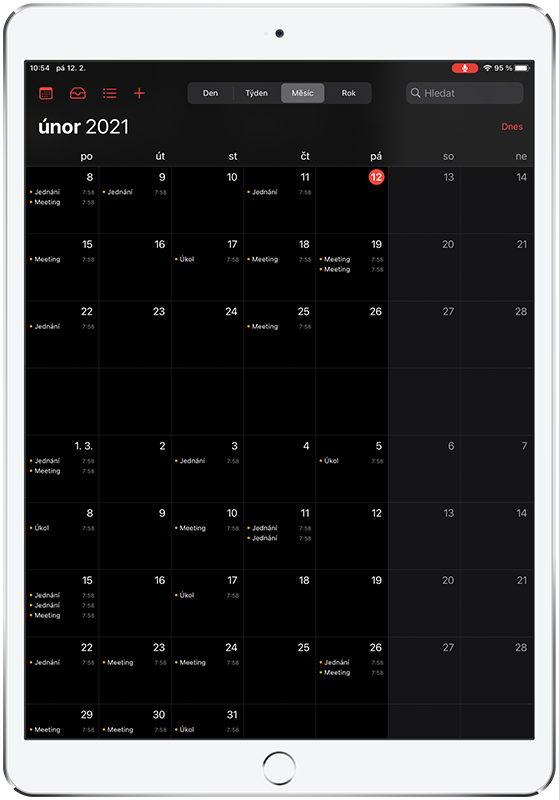
Obr.: Zobrazení kalendáře dokladů K2
Konfigurace Android
Systém android nepodporuje přímo synchronizaci jiných kalendářů a je potřeba utilita třetí strany a nainstalovat aplicaci iCalSync. Aplikace podpoří zobrazení přidruženého internetového kalendáře K2, kdy v aplikaci iCalSync je potřeba nakopírovat URL cestu definovanou z nastavení internetového kalendáře v K2 (viz obr).
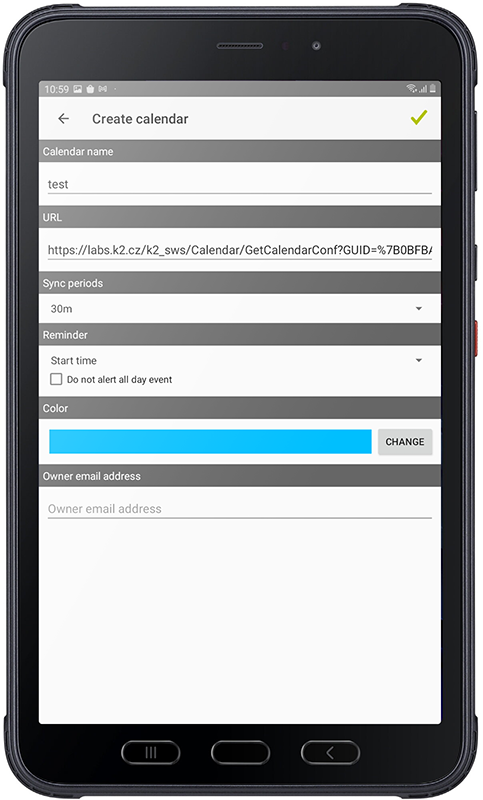
Obr.: iCalSync - zadaní URL cesty
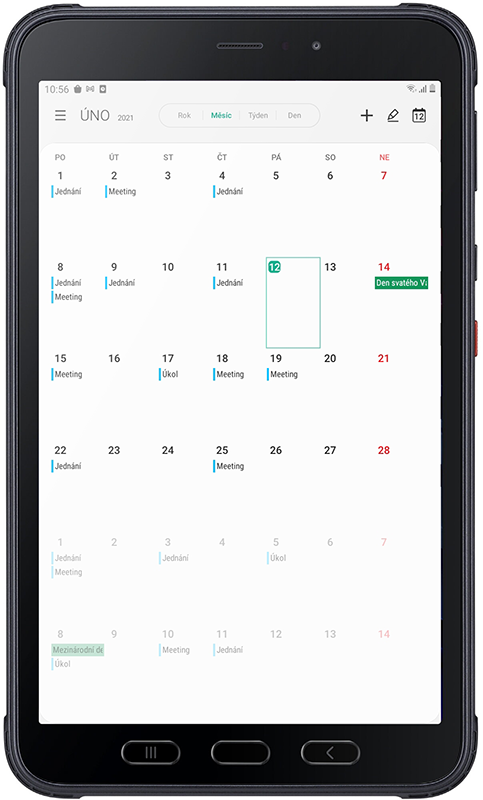
Obr.: Zobrazení kalendáře dokladů K2